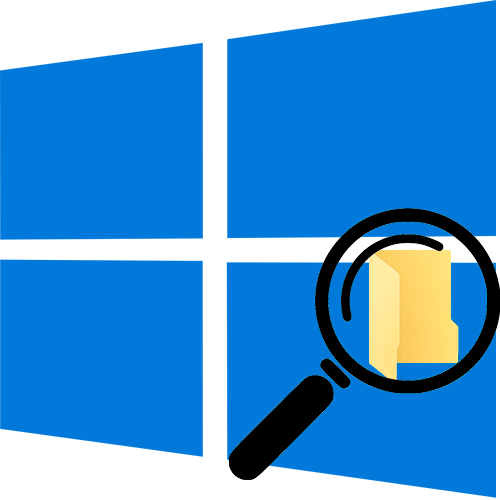
В Windows 10 через меню «Пуск» или строку системного поиска, расположенную на нижней рабочей панели, можно быстро отыскать папку, файл или любое приложение, зная название.
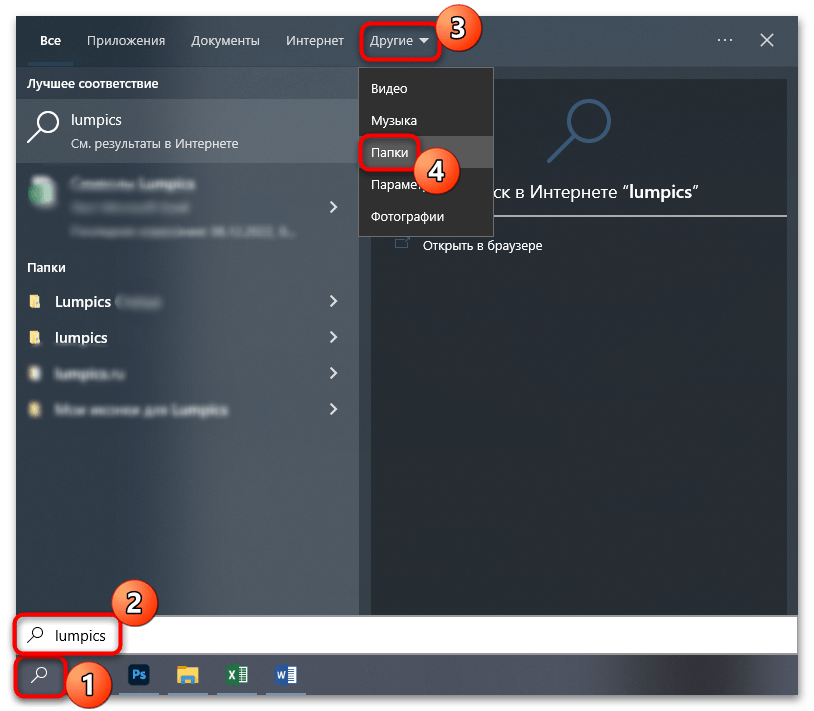
Если на нижней панели есть строка поиска или значок в виде лупы, кликните по этому элементу, или, если удобнее, разверните меню «Пуск». В поле впишите название папки, а выше отобразится общий результат. Щелкните по строке «Другие», расположенной вверху, и из меню выберите «Папки», чтобы сузить результат поиска.
Способ 2: «Проводник»
Еще один способ найти папку на компьютере с Windows 10 – это воспользоваться поиском «Проводника», но здесь есть несколько нюансов. Во-первых, процесс может занять много времени, особенно если локальный диск заполнен различными файлами. Во-вторых, поиск работает только в пределах одного логического/физического тома, то есть, например, только в пределах «Локального диска (C:)». Но при этом предусмотрены дополнительные параметры, которые упрощают процедуру. Также такая возможность позволяет отыскать папку, даже если вы не точно помните ее название.
Поиск в Windows 10 — Как быстро найти на компьютере все что угодно.
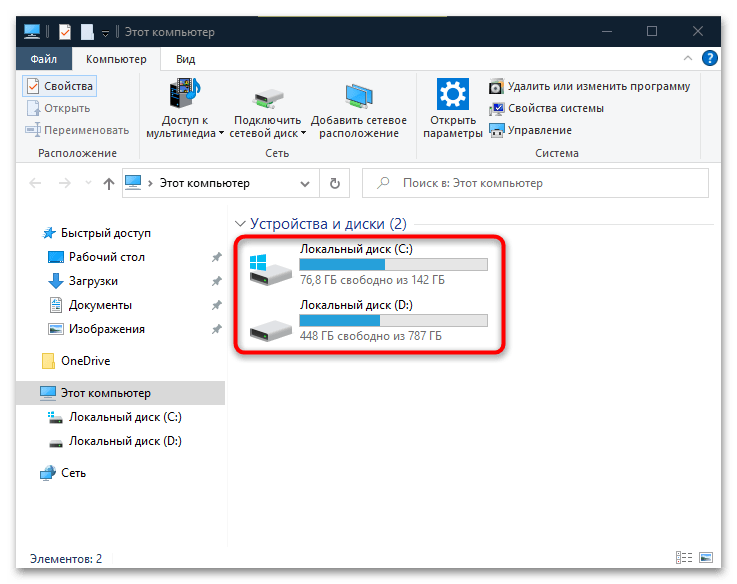
-
Откройте «Проводник» Windows 10. Выберите тот локальный диск, на котором должна находиться искомая папка.
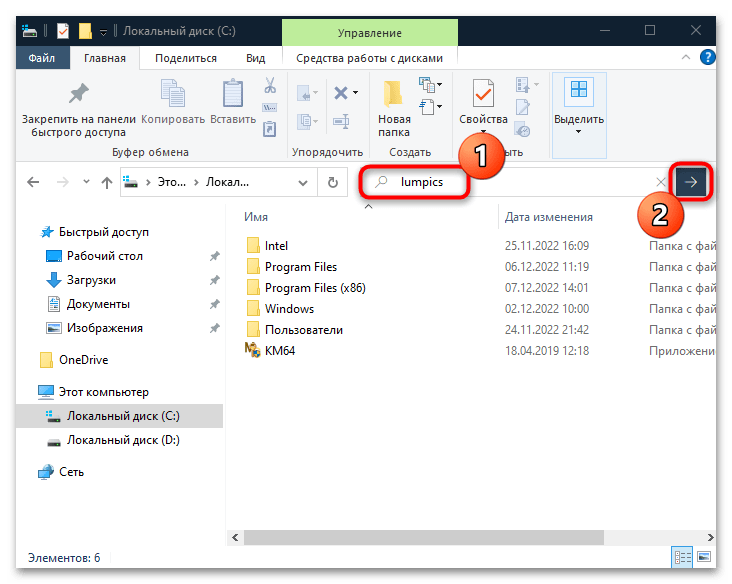
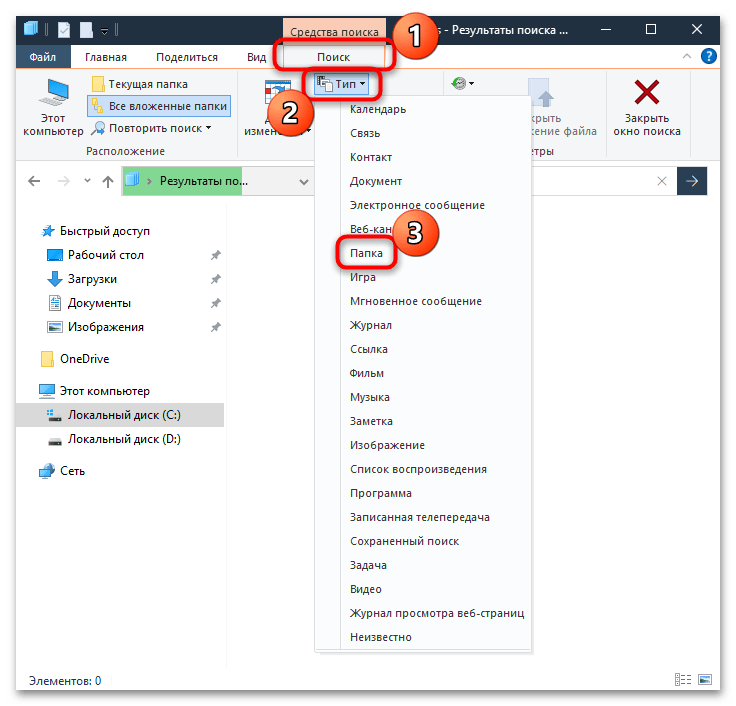
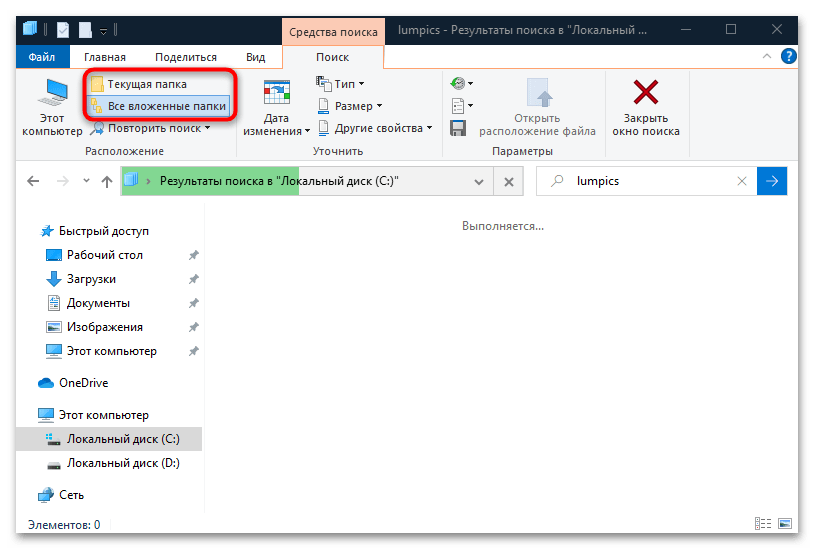
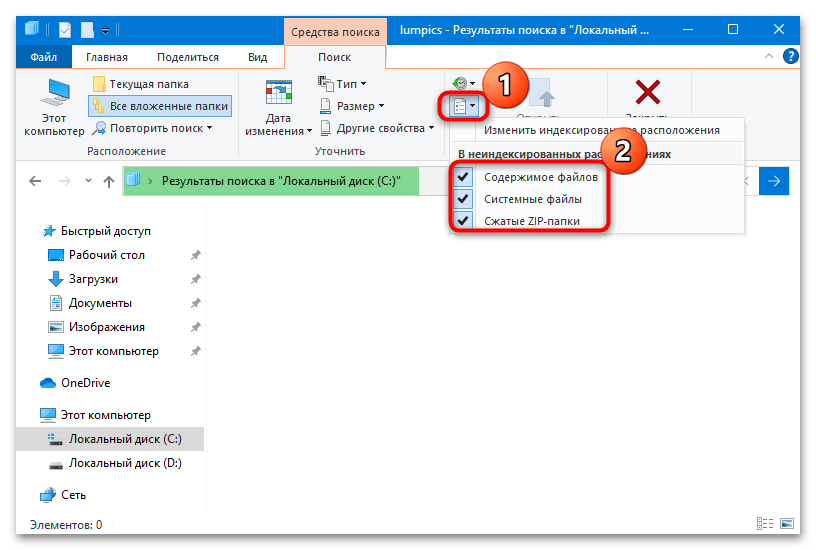
В отличие от предыдущего метода, в этом случае система отыщет все упоминания, подпапки, где есть указанное название.
Способ 3: Сторонний софт
Для поиска папок и файлов на компьютере существуют сторонние программы, которые отличаются по количеству функций, но принцип их работы в большинстве случаев аналогичен. Одним из наиболее простых и эффективных средств является Effective File Search, которое позволяет отыскать папку, зная минимум информации о ней.
- Скачайте и установите софт. После его запуска сначала кликните по вкладке «Опции», затем отметьте пункт «Искать папки».
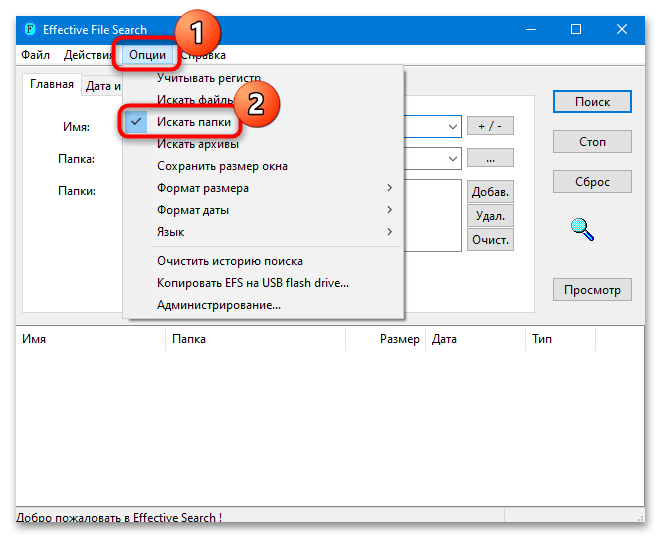
- Далее, чтобы сузить поиск, можно определить более точное месторасположение, указав директорию. Для этого кликните по кнопке с тремя точками у поля «Папка».
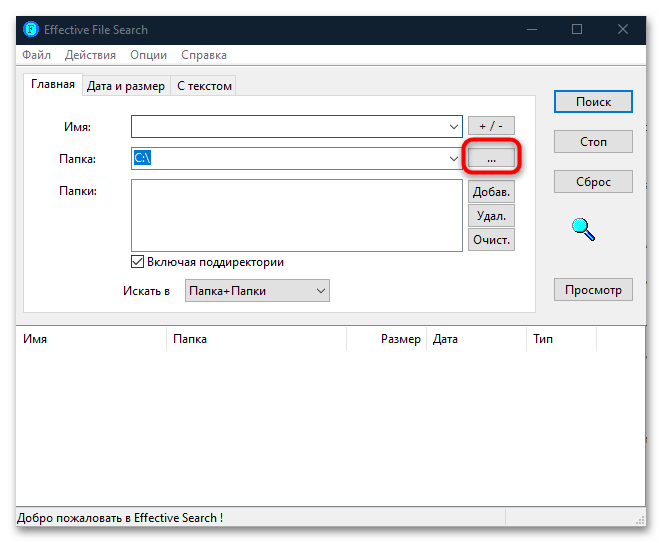
- В новом окне можете выбрать либо папку, в которой предположительно находится искомый каталог, либо локальный диск. Нажмите на «ОК».
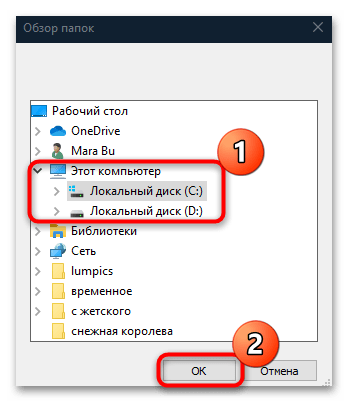
- В поле «Имя» можно прописать название каталога. Если вы не помните его точное наименование, то щелкните по кнопке «+ / —».

- Напишите варианты имени, части названия или маски и подтвердите действие.
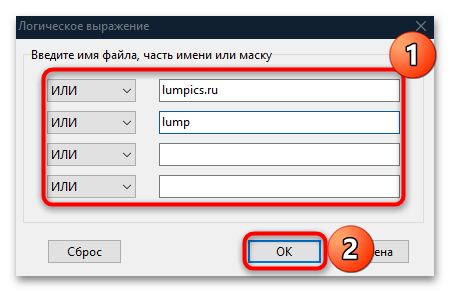
- Если вы примерно помните дату создания или изменения папки, перейдите на вкладку «Дата и размер», затем из выпадающего списка выберите один из вариантов, отметьте опцию «Между» и пропишите вручную диапазон дат.
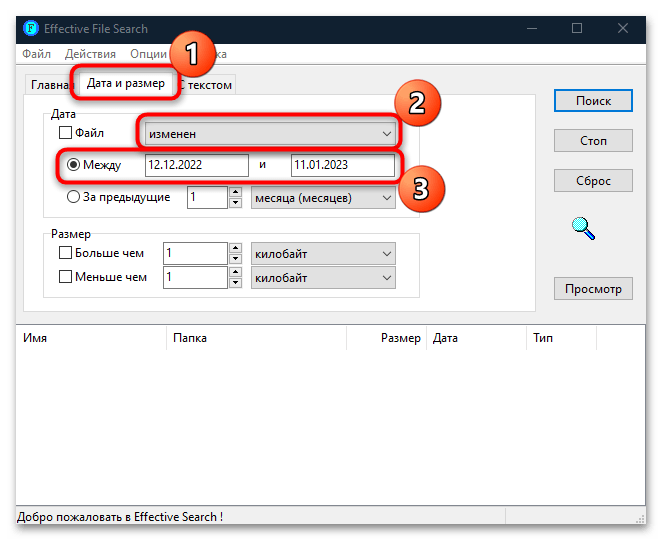
- Как только все параметры заданы, кликните по кнопке «Поиск» справа.
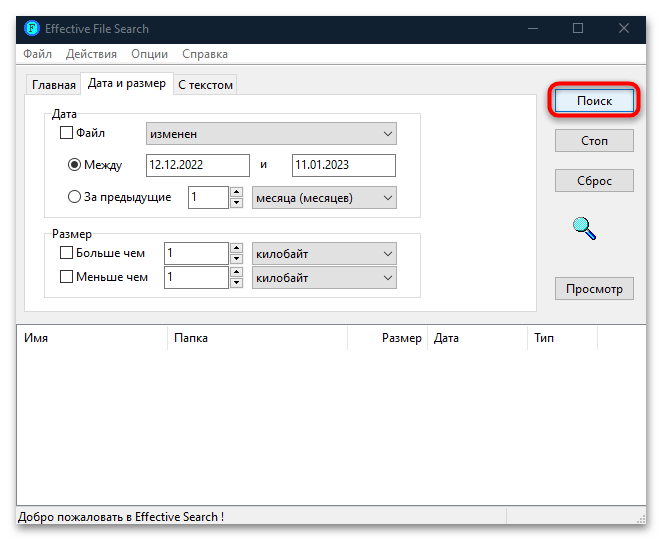
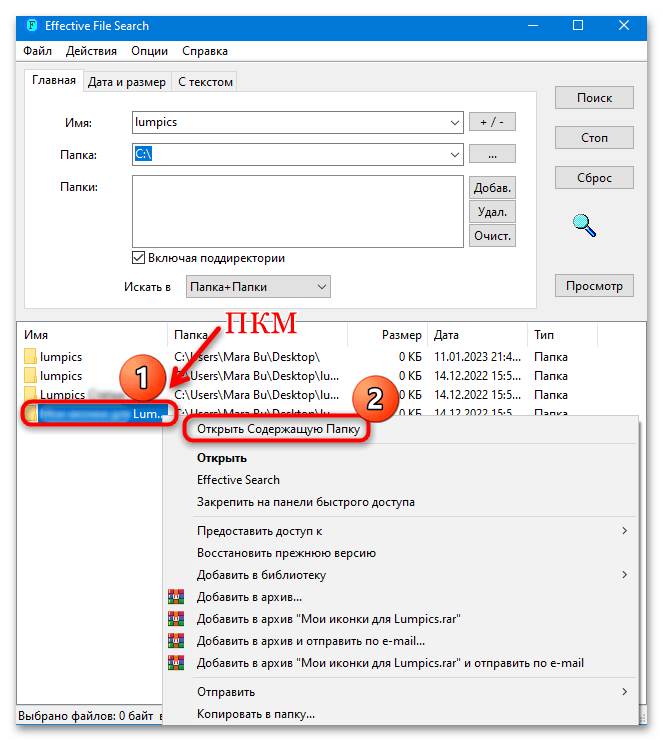
Ниже отобразятся найденные совпадения. Чтобы перейти в расположение каталога, кликните по нему правой кнопкой мыши и выберите пункт «Открыть Содержащую Папку».
Помимо рассмотренных функций, доступны и другие фильтры поиска. Разобраться в интерфейсе не сложно, но при этом инструмент довольно эффективный.
Способ 4: Отображение / поиск скрытых папок
В Windows некоторые системные папки скрыты по умолчанию. Это нужно для того, чтобы пользователь случайно не изменил и не удалил важные файлы, что может привести к сбою в работе Windows. Но если нужно просмотреть именно такие объекты, то можно отобразить скрытые каталоги, используя сторонние и встроенные средства. Об этом мы писали ранее в одной из наших отдельных статей.
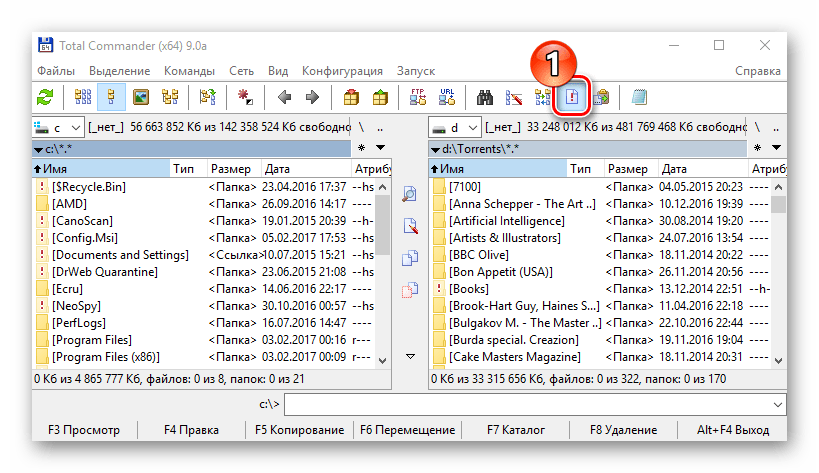
Подробнее: Отображение скрытых папок в Windows 10
Некоторые папки пользователь скрывает умышленно, но и их можно отыскать с помощью специализированных утилит. В некоторых из них предусматриваются различные фильтры или же дополнительные функции, например сканирование дисков на наличие подозрительных документов. Более детальную информацию можно найти в другом нашем материале по ссылке ниже.
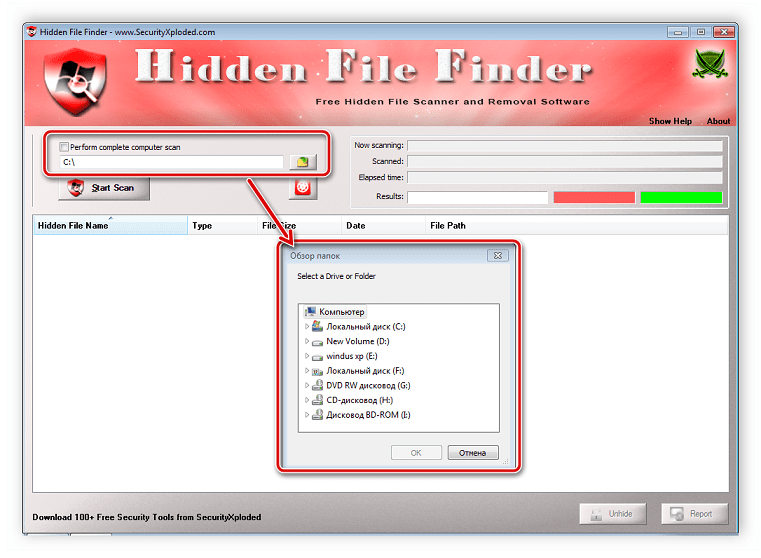
Подробнее: Поиск скрытых папок на компьютере
Источник: lumpics.ru
Как найти папку AppData в Windows 10, пошаговые действия

Как найти папку AppData в Windows 10 не знают многие пользователи. Замечу, что не только новички.

Среди опытных пользователей также можно встретить тех, кто с папкой AppData не встречались. А всё потому, что она по умолчанию она скрыта от глаз пользователя.
Чаще всего о ней вспоминают при необходимости очистки системы и памяти. Прежде чем в Windows 10 приступить к поиску папки AppData, необходимо понять её предназначение.
Как найти папку AppData в Windows
Скрытая, системная папка, которая хранит в себе информацию обо всех установленных программных продуктах и зарегистрированных пользователях, называется AppData (Application Data).
Логи приложений, сохранённые сеансы, конфигурации файлов, временные файлы и другие рабочие файлы содержатся в этой папке.
Одна из следующих папок будет доступна пользователю при открытии AppDta:
- Roaming – содержит пользовательские и конфигурационные данные.
- LocalLow – отвечает за отдельные программы и их буферные данные.
- Local – содержит локальные данные программ и временные файлы.
Процедура очистки папки
Не рекомендуется самостоятельно чистить скрытую папку AppData, даже если её объём занимает много места. Поскольку это может отразиться на работоспособности целой системы.
В Windows 10 после установки она занимает не более 200 Мбайт. Если пользоваться операционной системой более 5 лет без периодических чисток, то размер папки может достигать 6 Гбайт. Этот объём памяти уже существенно отражается на рабочих процессах всей системы.
Обычный пользователь может использовать эту папку для очистки временных файлов вручную. Но если существует возможность сделать это автоматически, то лучше воспользоваться специальной программой.
Я уже писал недавно, как правильно чистить системные папки:
- Можно ли удалить папку Winsxs в Windows 10, инструкция.
- Папка Installer в Windows 7 можно ли удалить, инструкция.
Местоположение в Windows 10 папки AppData
Расположение папки в Виндовс 10, как и в других операционных системах, не отличается. Её можно найти, проследовав по пути на диске C.
Войдите в папку «Пользователи». В папке с именем пользователя среди прочих файлов и расположена искомая папка AppData. В большинстве случаев папка с именем пользователя соответствует пользователю Администратор.
Но если на ПК зарегистрировано несколько пользователей, то для каждого пользователя существует своя индивидуальная папка AppData.
Если проследовав указанным путём, не обнаружили папку AppData, то, скорее всего, она скрыта и нужно включить её отображение.

Для этого во вкладке проводника Вид, включите функцию показа Скрытые элементы.
Или поставить галочку в параметрах папок.

Способы открытия папки AppData
Существует несколько способов открыть скрытую папку AppData:
- Через проводник, проследовав по пути от диска С, через папки Пользователя и папки с именем Пользователя до папки AppData.
- С помощью командной строки. Для этого вызываем диалоговое окно сочетанием клавиш Win+R и вводим команду appdata. Выполняем команду кнопкой ОК.
- Использование Total Commander, в настройках которого необходимо включить отображение скрытых элементов.
Второй способ открытия папки значительно быстрее и проще. Поскольку не нужно следовать по указанному пути и скрытая папка откроется даже в том случае, если она скрыта.
Теперь вы знаете не только о предназначении скрытой папки AppData, но и как найти её в Windows 10 несколькими способами.
Но прежде чем приступите к самостоятельной чистке, убедитесь в том, что внесённые вам изменения не отразятся на работоспособности всей системы.
А лучше всего, создать точку восстановления системы, на случай если что-то пойдёт не так.
Да и саму папку Appdata, можно сохранить с другим названием. Если что, вернуть папке прежнее имя и все изменения аннулируются.
Как найти папку Appdata в Windows, видео
Источник: ingenerhvostov.ru
Как найти загрузки в компьютере
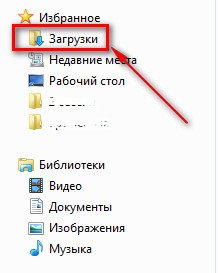
Для поиска загрузок на компьютере выполните следующие действия.
Выберите Проводник на панели задач или нажмите клавишу Windows + E.
В разделе Быстрый доступ выберите Загрузки.
Вы также можете найти папку Загрузки в разделе Этот компьютер.
Если загрузки в другом месте
Каждый браузер в настройках предоставляет возможность изменять папку загрузок по умолчанию. Соответственно, если в папке Загрузки нет того, что вы ищете, возможно файлы сохраняются в другую папку.
В Chrome, Opera, Яндекс.браузере нужно открыть меню и выбрать Настройки. Дальше Дополнительные настройки и перейдите в раздел Загрузки. Там можно посмотреть, куда сохраняются скаченные файлы сейчас и изменить эту папку.
Где папка «Загрузки»
По просьбам посетителей отвечаю на вопрос где находится папка загрузки Windows 7, 8, XP.
Чтобы найти папку «Загрузки», нужно кликнуть по значку Моего компьютера и в левом меню увидите расположение:

Либо в адресной строке пишите :UsersDownloads
Либо переходите по пути Диск с Windows -> Пользователи

Это подходит для Windows Vista, Windows 7, Windows 8
В Windows XP она находится по пути Documents and SettingsМои документыDownloads
Разумеется я подразумеваю под — тот диск, на котором у Вас установлена Windows (чаще всего это диск C )
А под — Ваше имя пользователя системы.
Вот как раз в эту папку и сохраняются все загрузки с интернета обычно.
Напоследок покажу ещё как можно изменить папку загрузок в браузере Internet Explorer.
Запускаем, переходим в верхнее меню Сервис -> Просмотреть загрузки (или просто жмем сочетание клавиш ctrl + J)




Ну всё. Теперь Вы знаете где находится и как найти папку «Загрузки» в Windows и при желании можете её изменить.
Где папка «Загрузки» в Windows?
По умолчанию в Windows папка загрузок расположена на системном диске «С». Но кроме этого, все файлы которые мы скачиваем из интернета, тоже по умолчанию сохраняются именно в эту папку. А как известно количество места на диске «С» не бесконечно, и обычно память быстро забивается, особенно если все скачанные файлы сохранять в одно место.
Чтобы изменить папку «Загрузки» в Windows на другую, и сделать так чтобы файлы которые мы качали из интернета сохранялись в другое место, нужно в браузере, или торренте, смотря где мы качаем, кое-что изменить в настройках. Но для начала давайте посмотрим где папка загрузок находится по умолчанию и освободим её от файлов, которыми она возможно уже забита.

И в левой части окна можно увидеть папку « Загрузки », которая открывается одним кликом.

В правой части окна отобразятся все файлы и папки которые в ней есть. Большая часть этого было скачано из интернета.

Теперь мы знаем, где в Windows папка загрузки и при необходимости можем удалить или переместить из неё любые папки и файлы.
А теперь я покажу Вам как сделать так, чтобы файлы, скачанные из интернета сохранялись на другой диск, а не на системный в папку «Загрузки». Разберём на примере браузера Гугл Хром и программы uTorrent.
Рекомендую установить Гугл Хром, если вы ещё этого не сделали, так как эта программа для работы в интернете очень удобная. Чтобы в этом браузере изменить папку для скачивания, мы переходим в инструменты, нажав по специальному значку, и далее « Настройки ».

Опускаемся в самый низ и жмем по ссылочке « Показать дополнительные настройки ».

Опускаемся ещё ниже до пункта « Загрузки » и здесь через кнопку « Изменить » можно поменять путь по которому будут сохраняться все файлы, которые мы качаем из интернета посредством этого браузера.

В Яндекс браузере папку загрузки вы сможете изменить точно таким же способом, в других браузерах аналогично. Всё делается через настройки.
Теперь пару слов про uTorrent. Установить Торрент я также советую всем, особенно любителям качать из интернета различные файлы.
В этой программе мы переходим в пункт « Настройки – Настройки программы ».

Переходим на вкладку « Папки » и указываем пути загрузки файлов через кнопки с троеточием, выбрав другой диск.

Вот такие дела обстоят с папками для загрузок в Windows, по умолчанию всё сохраняется на системный диск, а при желании можно этот путь изменить перейдя в настройки.
Где находится папка Загрузки в Windows 10
Каждый пользователь, активно работающий в операционной системе Windows 10 знает, что абсолютно все загружаемые из Интернета файлы по умолчанию сваливаются в отдельной папке под названием «Загрузки». Ярлычок на неё есть в меню Пуск, на рабочем столе а так же в навигационном меню проводника (менеджера файлов) и многие привыкают заходит в эту директорию именно таким образом. А в итоге, когда в результате сбоя или действий вируса ярлычки пропадают, то пользователи впадают в замешательство, не зная где находится папка «Загрузки» в Windows 10 и не имея доступа к скачанным файлам. Что делать? Если Вы тоже столкнулись с такой ситуацией — знайте, что найти свои файлы вы можете по этому пути:
Если операционная система установлена на другом логическом диске, то буква диска будет соответственно не C:, а та, что используется у Вас. Я работают под пользователем «Администратор» и меня путь к папке «Загрузки» выглядит так:
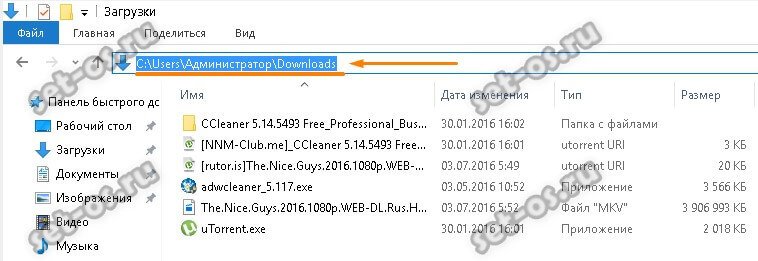
Иногда можно столкнуться с тем, что и таким образом эта директория не открывается. Обычно это означает, что в Виндовс 10 похозяйничал вирус и изменил атрибуты файлов. Чтобы вернуть всё как было, надо кликнуть на кнопку «Пуск» и в появившемся меню выбрать пункт «Командная строка (Администратор)». В окне командной консоли надо ввести команду:

Нажимаем на клавишу «Enter» и ждём пока команда выполнится. После этого доступ в папку Downloads будет восстановлен.
P.S.: Обязательно проверьте свой компьютер на вирусы, иначе опять рискуете что он отработает и вы снова будете искать где найти папку Загрузки в Виндовс 10 на компьютере или ноутбуке.
Как в компьютере найти папку загрузок?

Качаете файлы, программы.. музыку, кино.. а куда? А куда качается — непонятно. Но чаще всего качается именно в папку Загрузки (Downloads). Но как найти эту папку? Обычно она есть в проводнике слева:

Но может ее там и не быть.. ((
Как бы там не было — я сегодня постараюсь показать вам, как эту папку найти. Итак, смотрите, я случайно кое-что проверил.. и оказалось работает! Я проверял в Windows 10, надеюсь что в Windows 7 такой фокус тоже работает — зажмите Win + R, появится окошко Выполнить, вставьте туда слово:

Нажмите ОК и все — откроется папка Загрузки:

Я даже не знал что есть такая команда))
Если вы пользуетесь Хромом и не знаете куда скачали файл — перейдите по такому адресу:

И тут возможно вы найдете подсказку..))
Если вы пользуетесь браузером Internet Explorer — тогда откройте в браузере меню Сервис и там выберите пункт Просмотреть загрузки:
Источник: fobosworld.ru